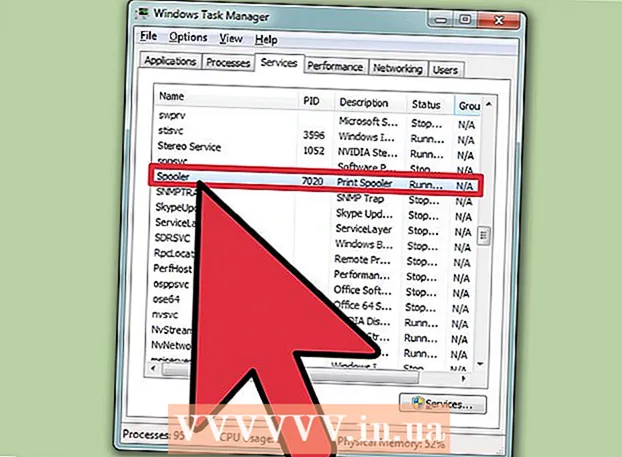நூலாசிரியர்:
Ellen Moore
உருவாக்கிய தேதி:
17 ஜனவரி 2021
புதுப்பிப்பு தேதி:
2 ஜூலை 2024
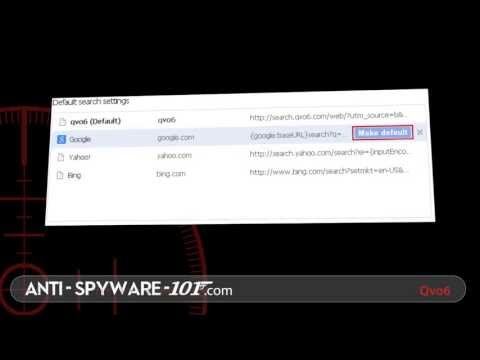
உள்ளடக்கம்
உங்கள் உலாவி தொடர்ந்து QVO6.com ஐத் திறக்கிறதா? நீங்கள் எல்லாவற்றையும் முயற்சித்தீர்களா? அவர் எப்படியும் திறக்கிறாரா? சிக்கல் ... இல்லை, தீவிரமாக, QVO6.com ஐ நிறுவல் நீக்குவது மிகவும் சாகசமாகும், குறிப்பாக நீங்கள் அதை முழுமையாக நிறுவல் நீக்கம் செய்யாவிட்டால். இந்த கட்டுரை QVO6.com ஐ எவ்வாறு அகற்றுவது என்பதை உங்களுக்குக் கற்பிக்கும்
படிகள்
 1 தேவையற்ற கோப்புகளிலிருந்து உங்கள் கணினியை சுத்தம் செய்ய நிரல்களைப் பதிவிறக்கவும். விந்தை என்னவென்றால், நீங்களே நீக்கத் தொடங்குவதற்கு முன், நீங்கள் நீக்கும் அனைத்தையும் தயார் செய்ய வேண்டும். கீழே உள்ள நிரல்களைப் பதிவிறக்கவும், பிறகு உலாவியை மூடவும். QVO6.com ஐ அகற்ற, உங்களுக்கு சில எளிய மற்றும் இலவச நிரல்கள் மட்டுமே தேவை.
1 தேவையற்ற கோப்புகளிலிருந்து உங்கள் கணினியை சுத்தம் செய்ய நிரல்களைப் பதிவிறக்கவும். விந்தை என்னவென்றால், நீங்களே நீக்கத் தொடங்குவதற்கு முன், நீங்கள் நீக்கும் அனைத்தையும் தயார் செய்ய வேண்டும். கீழே உள்ள நிரல்களைப் பதிவிறக்கவும், பிறகு உலாவியை மூடவும். QVO6.com ஐ அகற்ற, உங்களுக்கு சில எளிய மற்றும் இலவச நிரல்கள் மட்டுமே தேவை. - Rkill - தற்போது இயங்கும் அனைத்து தீம்பொருளையும் வலுக்கட்டாயமாக மூடவும். இது கோப்புகளை நீக்காது, இது போன்ற நிரல்களை மீண்டும் தொடங்கி மீண்டும் நிறுவுவதைத் தடுக்கிறது. IExplorer.exe கோப்பைப் பதிவிறக்கவும்.
- AdwCleaner - முழுமையான தேடல் மூலம் தீங்கிழைக்கும் கோப்புகளை கண்டுபிடித்து நீக்குகிறது. இருப்பினும், அது மிகைப்படுத்தி உங்கள் உலாவி அமைப்புகளை மூழ்கடிக்கும். இருப்பினும், நீங்கள் Chrome ஐப் பயன்படுத்தி உங்கள் Google கணக்கில் உள்நுழைந்திருந்தால், இது ஒரு பிரச்சனை அல்ல.
- குறுக்குவழி கிளீனர் - நிரல்களிலிருந்து மீதமுள்ள தீங்கிழைக்கும் மென்பொருளுக்கான குறுக்குவழிகளையும் இணைப்புகளையும் நீக்குகிறது. QVO6.com ஐப் பொறுத்தவரை, இது மிகவும் முக்கியமானது, ஏனெனில் இது உலாவி மற்றும் தொடக்க மெனுவில் அதன் இணைப்புகளை உட்பொதிக்கிறது.
 2 திறந்த அனைத்து ஜன்னல்களையும் மூடு. நிரல்களை நிறுவிய பின், உலாவியை மூடவும். இந்தக் கட்டுரையை முன்கூட்டியே அச்சிடலாம்.
2 திறந்த அனைத்து ஜன்னல்களையும் மூடு. நிரல்களை நிறுவிய பின், உலாவியை மூடவும். இந்தக் கட்டுரையை முன்கூட்டியே அச்சிடலாம்.  3 Rkill ஐத் தொடங்குங்கள். IExplorer.ini ஐ தொடங்கிய பிறகு, இந்த நிரல் உங்கள் கணினியில் உள்ள அனைத்து தீங்கிழைக்கும் செயல்முறைகளையும் மூடும். அத்தகைய நிரல்களைக் கண்டுபிடிக்க பல நிமிடங்கள் ஆகலாம்.
3 Rkill ஐத் தொடங்குங்கள். IExplorer.ini ஐ தொடங்கிய பிறகு, இந்த நிரல் உங்கள் கணினியில் உள்ள அனைத்து தீங்கிழைக்கும் செயல்முறைகளையும் மூடும். அத்தகைய நிரல்களைக் கண்டுபிடிக்க பல நிமிடங்கள் ஆகலாம். - Rkill அதன் வேலையைச் செய்த பிறகு மறுதொடக்கம் செய்யாதீர்கள், இல்லையெனில் அனைத்து குறைக்கப்பட்ட நிரல்களும் மீண்டும் தொடங்கும்.
 4 Adwcleaner ஐத் தொடங்குங்கள். நீங்கள் இந்த நிரலை நிறுவ கூட தேவையில்லை, அதை துவக்கவும், ஸ்கேன் பட்டனை கிளிக் செய்து ஸ்கேன் முடியும் வரை காத்திருக்கவும் - இதற்கு பல நிமிடங்கள் ஆகலாம். ஸ்கேன் முடிவுகள் முடிவுகள் தாவலில் காட்டப்படும்.
4 Adwcleaner ஐத் தொடங்குங்கள். நீங்கள் இந்த நிரலை நிறுவ கூட தேவையில்லை, அதை துவக்கவும், ஸ்கேன் பட்டனை கிளிக் செய்து ஸ்கேன் முடியும் வரை காத்திருக்கவும் - இதற்கு பல நிமிடங்கள் ஆகலாம். ஸ்கேன் முடிவுகள் முடிவுகள் தாவலில் காட்டப்படும். - ஸ்கேன் முடிந்ததும், அழி பொத்தானைக் கிளிக் செய்யவும். தேர்ந்தெடுக்கப்பட்ட முடிவுகள் கணினியிலிருந்து நீக்கப்படும். உங்கள் கணினியை மறுதொடக்கம் செய்ய நீங்கள் கேட்கப்படுவீர்கள், மறுதொடக்கம் செய்த பிறகு நீக்கப்பட்ட நிரல்கள் மற்றும் பிறவற்றின் பட்டியலைக் காண்பீர்கள்.
 5 குறுக்குவழி கிளீனரை இயக்கவும். கணினி மறுதொடக்கம் செய்யும்போது, இந்த நிரலை இயக்கவும், இது உங்கள் கணினியைச் சரிபார்த்து தேவையற்ற குறுக்குவழிகளை தானாகவே அழிக்கும்.
5 குறுக்குவழி கிளீனரை இயக்கவும். கணினி மறுதொடக்கம் செய்யும்போது, இந்த நிரலை இயக்கவும், இது உங்கள் கணினியைச் சரிபார்த்து தேவையற்ற குறுக்குவழிகளை தானாகவே அழிக்கும். - இருப்பினும், நீங்கள் எப்போதும் எல்லாவற்றையும் கைமுறையாக நீக்கலாம்.இதைச் செய்ய, குறுக்குவழியில் வலது கிளிக் செய்து, பண்புகளைத் தேர்ந்தெடுத்து, குறுக்குவழி தாவலுக்குச் சென்று, இலக்கு புலத்தைப் பார்க்கவும். நிரல் பாதைக்குப் பிறகு எல்லாவற்றையும் அகற்றவும்.
 6 உங்கள் உலாவி அமைப்புகளை மீட்டெடுக்கவும். QVO6.com உங்கள் முகப்புப் பக்கத்தையும் இயல்புநிலை தேடுபொறி அமைப்புகளையும் நீக்கியிருக்கலாம். எல்லாவற்றையும் அப்படியே திருப்பித் தர, உங்களுக்கு இது தேவை:
6 உங்கள் உலாவி அமைப்புகளை மீட்டெடுக்கவும். QVO6.com உங்கள் முகப்புப் பக்கத்தையும் இயல்புநிலை தேடுபொறி அமைப்புகளையும் நீக்கியிருக்கலாம். எல்லாவற்றையும் அப்படியே திருப்பித் தர, உங்களுக்கு இது தேவை: - கூகுள் குரோம் - மேல் வலது மூலையில் உள்ள மெனு பொத்தானை கிளிக் செய்யவும், அமைப்புகளைத் தேர்ந்தெடுக்கவும். தொடக்கப் பிரிவில், பக்கங்களை அமைக்கவும் என்பதைக் கிளிக் செய்யவும், நீங்கள் பயன்படுத்த விரும்பும் தளங்களை முகப்புப் பக்கங்களாகச் சேர்க்கவும். பின்னர் தேடல் பிரிவில் உள்ள மேலாண்மை தேடுபொறிகள் பொத்தானை சொடுக்கவும், தேடுபொறியைத் தேர்ந்தெடுத்து இயல்புநிலையாக உருவாக்கு பொத்தானைக் கிளிக் செய்வதன் மூலம் இயல்புநிலையாக அமைக்கவும்.
- மொஸில்லா பயர்பாக்ஸ் - பயர்பாக்ஸ்> விருப்பங்கள்> பொது தாவலைக் கிளிக் செய்யவும். அங்கு, முகப்புப் பக்கத்தில், உங்கள் தொடக்கப் பக்கமாக நீங்கள் பயன்படுத்த விரும்பும் பக்கத்தின் URL ஐ உள்ளிடவும். பின்னர் விருப்பங்கள் மெனுவை மூடி, தேடல் புலத்திற்கு அடுத்துள்ள சிறிய கீழ் அம்புக்குறியைக் கிளிக் செய்யவும். "தேடுபொறிகளை நிர்வகி" என்பதைத் தேர்ந்தெடுக்கவும். முன்னிருப்பாக நீங்கள் பயன்படுத்த விரும்பும் தேடுபொறியை பட்டியலின் மேலே நகர்த்தவும்.
- இன்டர்நெட் எக்ஸ்ப்ளோரர் - கருவிகள்> இணைய விருப்பங்கள்> மேம்பட்ட தாவலுக்குச் செல்லவும். இயல்புநிலை உலாவி அமைப்புகளை மீட்டமைக்க மீட்டமை பொத்தானைக் கிளிக் செய்க. கவலைப்பட வேண்டாம், உங்கள் புக்மார்க்குகள் சேதமடையாது.